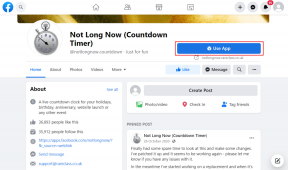„CloudConvert“: tikriausiai geriausia „iOS“ failų keitiklio programa
Įvairios / / December 02, 2021
Kai dirbate prie kompiuterio, viena iš varginančių ir sudėtingiausių užduočių, su kuria galite susidurti, yra failų konvertavimas. Taip yra todėl, kad daugeliu atvejų norint konvertuoti failus reikia naudoti skirtingas programinės įrangos dalis, kai kurias iš jų kurie yra ne tik mokami, bet ir ne per daug intuityvūs, kai reikia jais naudotis, todėl visas procesas tampa dar geresnis varginantis.

Su tuo viskas keičiasi CloudConvert, failų konvertavimo įrankis, kuris žada konvertuoti bet kokį failą, kurį įmetate, į beveik bet kokį norimą formatą.
„CloudConvert“ buvo pradėta naudoti kaip žiniatinklio programa, tačiau dabar ji taip pat pasiekiama kaip iOS programa forma ir leidžia vartotojams konvertuoti failus į 195 skirtingus failų tipus.
Pažvelkime į „CloudConvert“, skirtą „iOS“, ir kaip ji veikia jūsų mobiliajame įrenginyje.
Failų pridėjimas
Paleidę „CloudConvert“ programą ir sutikę gauti pranešimus, galėsite iš karto pradėti pridėti failų, kuriuos norite konvertuoti. Puiki programos savybė yra ta, kad ji leidžia sujungti abu
Google diskas ir tavo Dropbox paskyras, kad galėtumėte ištraukti failus.

Jei nenorite susieti jokios kitos paskyros arba tiesiog turite failą kitur (pvz., el. pašto adresą), taip pat galite pridėti jį prie „CloudConvert“ tiesiog bakstelėdami ir laikydami, kol į Atidaryti… pasirodo parinktis.
Failų konvertavimas
Nesvarbu, ar įkeliate failus į „CloudConvert“ iš bet kurios kitos programos, ar tai darote iš „Dropbox“ ar „Google“ disko paskyros, daugeliu atvejų galėsite peržiūrėti failus.



Po to, išanalizavę failą, kurį norite konvertuoti, galėsite pasirinkti išvesties formatą iš CloudConvert iš anksto pasirinktų formatų. Pavyzdžiui, norėjau konvertuoti a Word dokumentas, todėl „CloudConvert“ man pasiūlė tik suderinamus formatus, kaip parodyta toliau.

Pastaba: Nerodydama visų formatų, programa padeda išvengti painiavos ir galimų klaidų konvertuojant failus į nepalaikomus.
Pasirinkę išvesties formatą, taip pat galėsite pakoreguoti keletą papildomų parinkčių, priklausomai nuo dokumento, kad geriau pritaikytumėte konversiją. Po to galite pradėti konvertavimą. Kai tai padarysite, „CloudConvert“ parodys eigą ir parodys abu failus, kuriuos galėsite peržiūrėti ir eksportuoti.



Vienas šauniausių „Dropbox“ arba „Google“ disko paskyrų susiejimo su „CloudConvert“ pranašumų yra tai, kad paslauga gali Įkelkite gautus failus į šias paskyras iš karto juos konvertavę, sutaupydami laiko ir rūpesčių organizuojant.
Išvada
Per pastarąsias kelias dienas bandžiau konvertuoti daugybę skirtingų failų naudodamas „CloudConvert“ programą ir kiekvieną kartą rezultatai buvo puikūs. Vienintelis paslaugos trūkumas yra tas, kad ji siūlo ribotą konversijų skaičių per dieną, tačiau galite nusipirkti daugiau pirkdami programoje, jei jums reikia per trumpą laiką konvertuoti kelis failus. Tačiau jei konvertuoti reikia tik retkarčiais, „CloudConvert“ yra puiki alternatyva ir privaloma turėti bet kurio produktyvumo programų kolekcijoje.